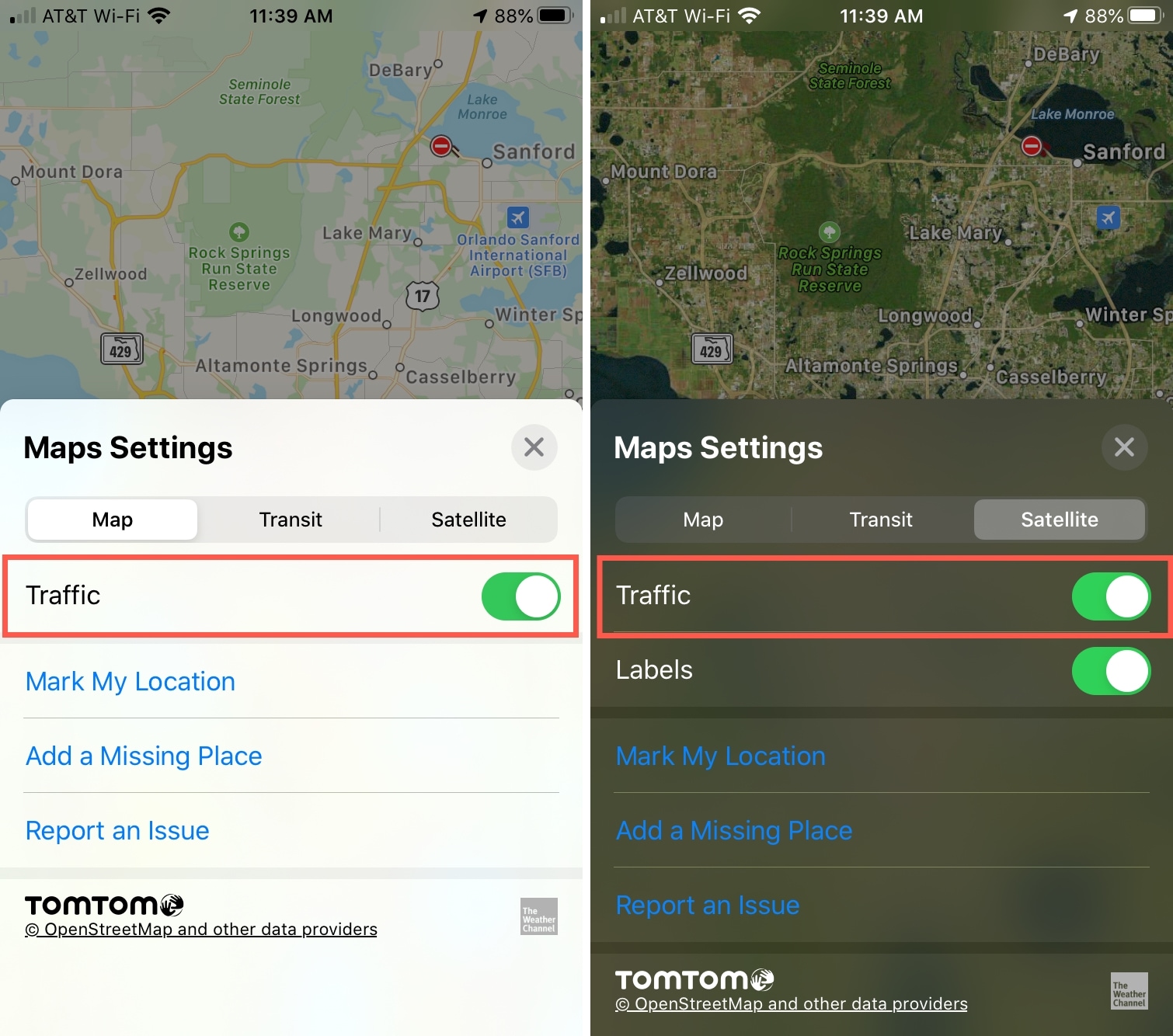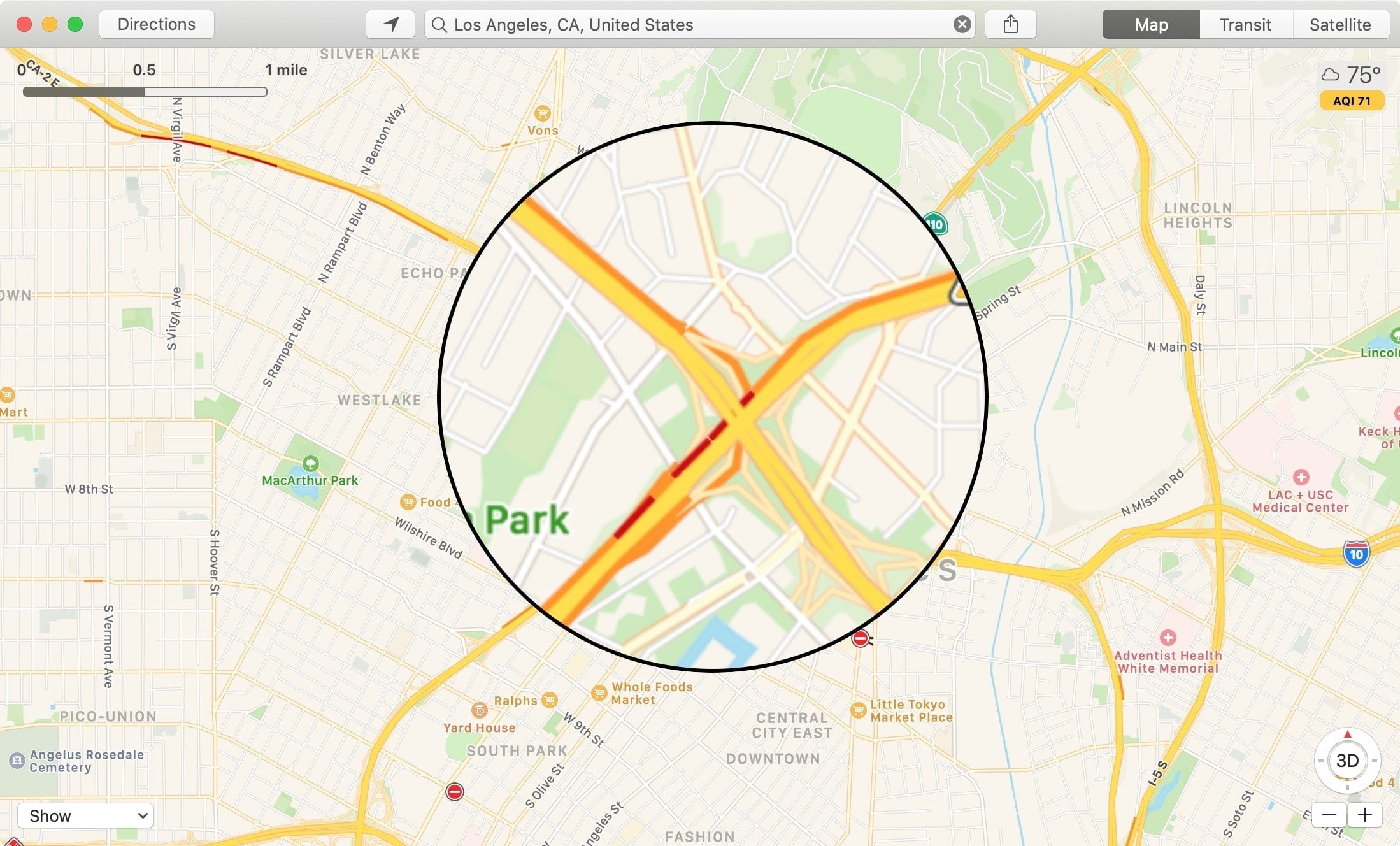No hay nada peor que aventurarse a la carretera abierta sólo para ser frenado por un accidente, una construcción o una carretera cerrada hacia delante. Por suerte, Apple Maps te puede mostrar este tipo de condiciones de tráfico antes de convertir su unidad corta en una larga.
A continuación se explica cómo se muestran y se reconocen este tipo de condiciones de tráfico en Apple Maps, tanto al dispositivo iOS como en Mac.
Condiciones del tráfico en Apple Maps
Para conocer cuales son las condiciones de trafico en Apple Maps no dudes en investigar todas las características de nuestro tutorial.
Condiciones del tráfico en Maps en el iPhone y el iPad
Puede mostrar las condiciones del tráfico en el iPhone y el iPad a la vista Mapa o Satélite.
1) Abra el archivo Aplicación Apple Maps el dispositivo iOS.
2) Toque el botón Icono de información (Letra pequeña «y») en la parte superior. Esta área también le permite cambiar la visualización del mapa.
3) Active la conmutación por tráfico.
Condiciones del tráfico en Maps Mac
Al igual que en iOS, deberá utilizar la vista de mapa o satélite a Maps para las condiciones del tráfico. Utilice los botones de la parte superior derecha de la ventana para cambiar entre las vistas del mapa.
1) Haga clic en espectáculo desplegable en el extremo inferior izquierdo.
2) Seleccione Muestra el tráfico así que hay un marca de verificación junto.
Tipo de marcadores de estados del tráfico
Actualmente, la aplicación Apple Maps te muestra cuatro iconos diferentes para problemas de tráfico. Estos incluyen accidentes, construcción, carreteras cerradas y alertas generales.
Cuando vea uno de estos indicadores a Maps, puede tocar o hacer clic para ver más detalles. Por ejemplo, los trabajos por carretera y los cierres pueden mostrar las fechas de inicio y finalización y los accidentes pueden mostrar la hora en que comenzaron. Detalles como los de construcción y cierre son especialmente útiles si tiene previsto volver a recorrer estas rutas.
Además de estos marcadores, puede ver desaceleraciones en carreteras, autopistas e interestatales. Si ve naranja a lo largo de una carretera, indica un tráfico lento y, si ve de color rojo, indica un tráfico parado.
Conclusión
Tener este tipo de tráfico a su alcance le puede ayudar a evitar zonas problemáticas cuando viaja. Y si utiliza la aplicación Apple Maps para planificar la ruta antes de salir a la carretera, agradeceréis este tipo de marcadores.
¿Qué pensáis de las funciones de tráfico en Maps? El encuentra útil o cree que se podría mejorar? Haznos saber!